View the Port Statistics on the RV130 and RV130W Router
Objetivo
As estatísticas de tráfego de porta permitem que um administrador visualize o estado das interfaces e o tráfego que vem através delas. Essas estatísticas ajudam o administrador de rede a solucionar problemas dos dispositivos conectados ao roteador. Um administrador também pode usar essas estatísticas para determinar a quantidade de dados e energia que deve ser alocada por porta.
O objetivo deste documento é mostrar como visualizar o tráfego de porta no roteador RV130 e RV130W.
Dispositivos aplicáveis
- RV130
- RV130W
Versão de software
- 1.0.3.22
Exibir as estatísticas de tráfego de porta
Exibir tráfego de porta
Etapa 1. Efetue login no utilitário baseado na Web do roteador e escolha Status > Port Statistics.
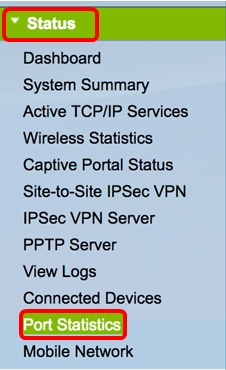
Etapa 2. No menu suspenso Refresh Rate (Atualizar taxa), escolha um intervalo no qual o roteador atualizará a página Port Statistics (Estatísticas de porta). As opções são:
- Sem atualização — A página não será atualizada.
- 15 segundos — A página será atualizada a cada 15 segundos.
- 30 segundos — A página será atualizada a cada 30 segundos.
- 60 segundos — A página será atualizada a cada 60 segundos.
Note: Para este exemplo, Não Atualizar é escolhido.

Etapa 3. Marque a caixa de seleção Mostrar Dados Estatísticos Simplificados para exibir as estatísticas e os dados numéricos no formato arredondado para cima. A unidade de medida padrão é bytes.
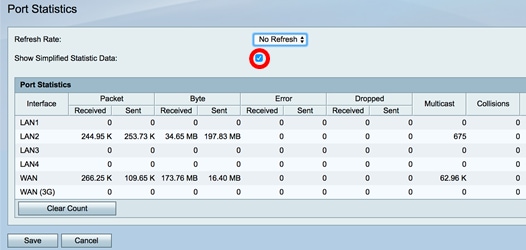
Consulte a tabela Estatísticas de porta abaixo. O conteúdo do quadro é o seguinte:
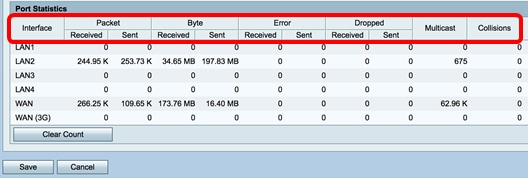
- Interface — Nome e número definidos da interface.
- Pacote — O número de pacotes transmitidos e recebidos na rede.
- Byte — O volume de bytes transmitidos e recebidos na rede.
- Erro — O volume de erros transmitidos e recebidos na rede.
- Descartado — O volume de pacotes descartados transmitidos e recebidos na rede.
- Multicast — O volume de pacotes multicast transmitidos e recebidos na rede.
- Colisões — O volume de colisões na rede.
Etapa 4. (Opcional) Clique no botão Clear Count para redefinir todos os valores para zero.
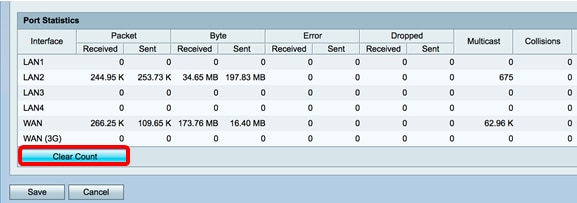
Etapa 5. Clique em Save (Salvar) para salvar as configurações.
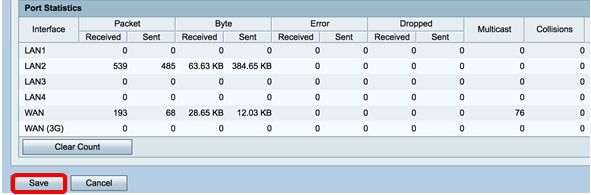
Agora você deve ter visualizado com êxito as estatísticas de porta nos roteadores RV130 e RV130W.
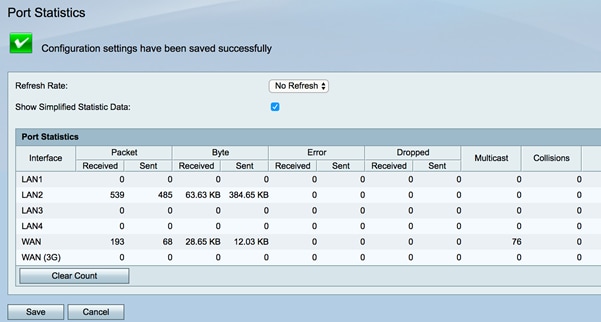
Histórico de revisões
| Revisão | Data de publicação | Comentários |
|---|---|---|
1.0 |
10-Dec-2018 |
Versão inicial |
 Feedback
Feedback